Win10系统启用Linux Bash命令行的图文操作
时间:2022-10-26 13:17
今天普及一下Win10系统启用Linux Bash命令行的图文操作,下面就来看看Win10系统启用Linux Bash命令行的操作步骤吧,去了解了解,相信可以帮助到大家的。
Win10系统启用Linux Bash命令行的图文操作

1、首先将Win10系统升级到最新的Build 14316,然后到系统设置——更新和安全——针对开发人员——选择开发者模式。
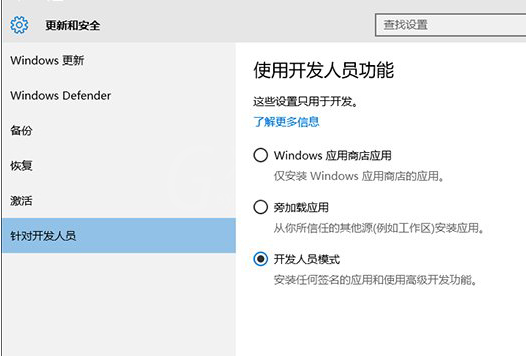
2、然后系统搜索“程序和功能”,选择“开启或关闭Windows功能”,开启Windows Subsystem for Linux (Beta),并重启系统。
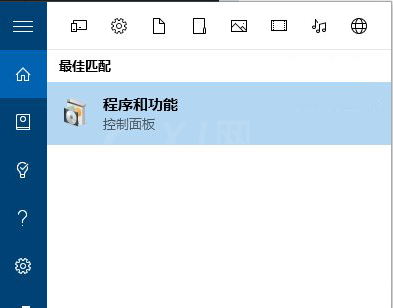
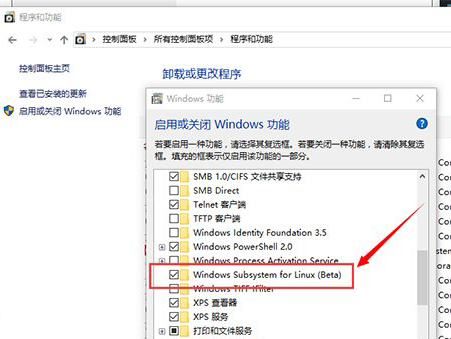
3、安装Bash,需要开启命令行模式,然后输入“bash”,即可使用。
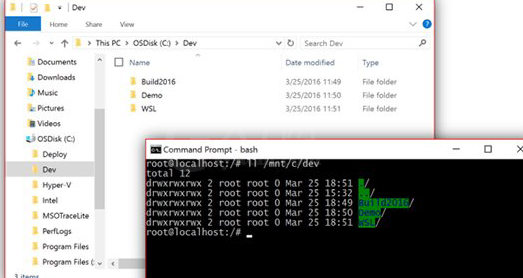
学完本文Win10系统启用Linux Bash命令行的图文操作,是不是觉得以后操作起来会更容易一点呢?



























